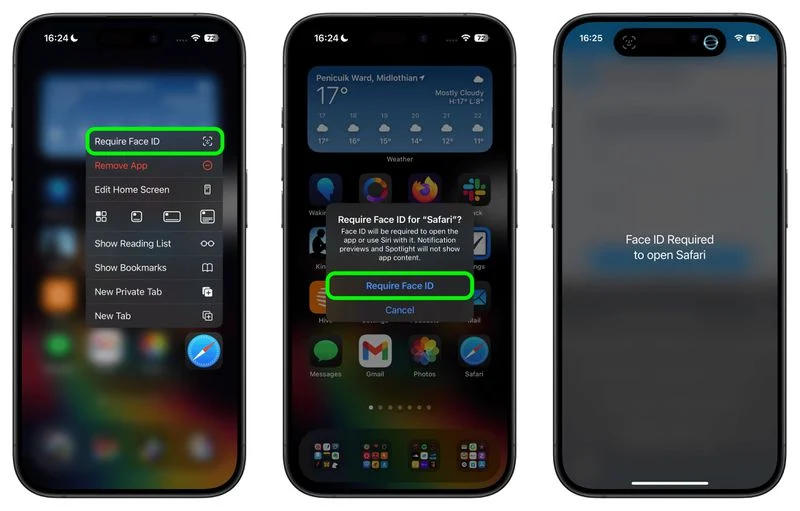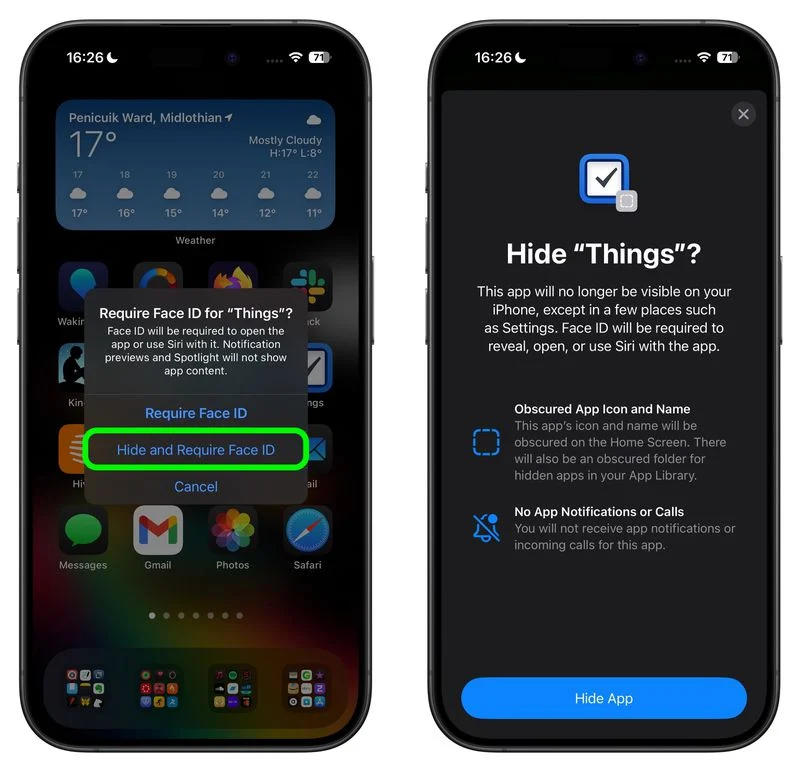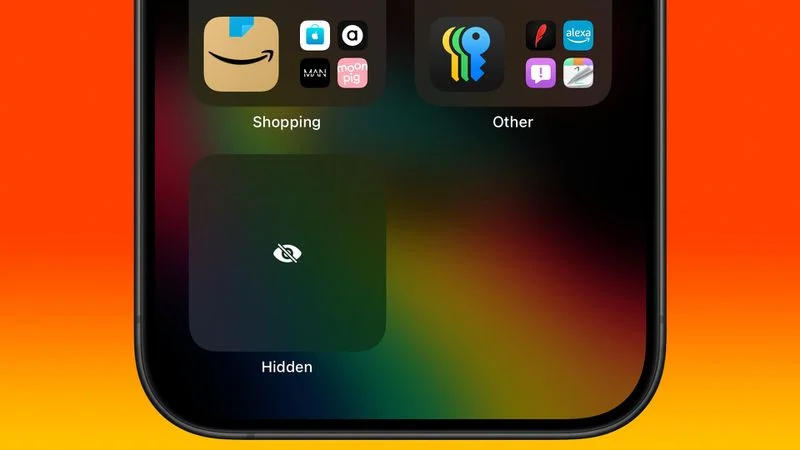در سیستمعامل آی او اس ۱۷ به قبل، روش سیستمی برای قفل کردن جداگانه اپلیکیشنهای حساسی مانند Photos با فیس آیدی وجود نداشت. برای این کار، شورتکاتی وجود دارد که تاحدودی میتواند این ویژگی را ارائه دهد، اما چندان هم مطمئن نیست. خوشبختانه اپل گزینه جدیدی را به آی او اس ۱۸ اضافه کرده است که حتی زمانی که قفل صفحه آیفون باز است هم به شما امکان قفل و مخفی کردن مستقل اپلیکیشنها را میدهد. در اینجا به موضوع قفل اپلیکیشن آیفون میپردازیم.
قفل گذاشتن روی اپلیکیشنهای آیفون به چه دردی میخورد؟
فرض کنید میخواهید آیفونتان را به فرزندتان بدهید تا به یک بازی خاص دسترسی داشته باشد. با استفاده از این ویژگی، میتوانید سایر اپلیکیشنها مانند پیامها یا ایمیل را قفل کنید و از این طریق، حریم خصوصی خود را حفظ کنید. همچنین، اگر آیفونتان را به دوستتان قرض میدهید، میتوانید اپلیکیشنهای بانکی یا شبکههای اجتماعی خود را قفل کنید تا اطلاعات شخصیتان در امان باشد.
اگر ویژگی حفاظت از دستگاههای سرقتی (Stolen Device Protection) فعال باشد، حتی اگر سارق رمز عبور شما را بداند، نمیتواند اپلیکیشنهای قفل شده با Face ID را باز کند. این ویژگی یک لایه امنیتی اضافی برای محافظت از اطلاعات شما در برابر دسترسیهای غیرمجاز ایجاد میکند. اما اگر این ویژگی غیرفعال باشد، سارق پس از سه تلاش ناموفق برای باز کردن قفل با Face ID، میتواند با وارد کردن رمز عبور شما به اپلیکیشنها دسترسی پیدا کند.
نحوه استفاده از قابلیت لاک کردن اپهای آیفون
توجه داشته باشید که امکان قفل کردن همه اپلیکیشنها وجود ندارد. اپل در نسخه نهایی آی او اس ۱۸ و iPadOS 18، گزینه قفل را برای اپلیکیشنهای اساسی مانند نقشه، ساعت، ماشین حساب و… فعال نکرده است. با این حال، تقریبا تمام اپلیکیشنهای دیگر، از جمله اپلیکیشنهای شخص ثالث، قابل قفل هستند. در ادامه نحوه انجام این کار را به شما آموزش میدهیم.
- روی آیکون برنامهای که میخواهید قفلش کنید، طولانیتر فشار دهید.
- گزینه Require Face ID (یا Touch ID) را انتخاب کنید.
- برای تایید، دوباره روی همین گزینه بزنید.
نکته: وقتی برنامهای قفل باشه، نمیتونید از سیری برای کار باهاش استفاده کنید و وقتی گوشی رو قفل میکنید، محتوای اعلانها و نتایج جستجوی اسپاتلایت این برنامه نمایش داده نمیشود.
چگونه اپلیکیشنها را قفل و مخفی کنیم؟
با بهرهگیری از این قابلیت، علاوه بر قفلگذاری، امکان پنهانسازی کامل برنامههای شخص ثالث نیز فراهم میشود. بدین ترتیب، آیکون و نام برنامه از صفحه اصلی حذف شده و در نتایج جستجو نیز نمایش داده نخواهد شد. با این حال، لازم به ذکر است که این قابلیت در حال حاضر محدود به برنامههای شخص ثالث بوده و اعمال آن بر روی برنامههای پیشفرض سیستم امکانپذیر نیست.
برای دسترسی آسانتر به برنامههای پنهان شده، یک پوشه مجزا در کتابخانه برنامهها ایجاد میشود. این پوشه در انتهای صفحات اصلی و با یک حرکت کششی ساده به سمت چپ قابل دسترسی است. با این حال، لازم به ذکر است که برای حفظ حریم خصوصی، اعلانها و تماسهای مرتبط با برنامههای پنهان شده، به صورت خودکار مسدود خواهند شد.
جهت غیرفعالسازی قفل یک برنامه، کافی است بر روی آیکون برنامه مورد نظر به مدت طولانی فشار داده و سپس گزینه “Don’t Require Face ID” را انتخاب نمایید. شایان ذکر است که به منظور حفظ امنیت دستگاه، فعالسازی و غیرفعال کردن این ویژگی تنها با استفاده از احراز هویت چهره امکانپذیر بوده و بدون اطلاع شما قابل تغییر نخواهد بود.
چطور به اپلیکیشنهای قفل و مخفی شده دسترسی پیدا کنیم؟
جهت نمایش مجدد برنامههای پنهان شده، میبایست به کتابخانه برنامهها مراجعه و بر روی پوشه مخفی واقع در انتهای لیست، لمس نمایید. به منظور تأیید هویت و دسترسی به محتوای این پوشه، انجام اسکن چهره الزامی است. پس از تأیید هویت، تمامی برنامههای پنهان شده قابل مشاهده و دسترسی خواهند بود.
جمع بندی
با معرفی قابلیت قفلگذاری اپلیکیشنها در iOS 18، یک لایه امنیتی اضافی به آیفون شما اضافه شده است. این ویژگی به شما امکان میدهد تا با استفاده از Face ID یا Touch ID، دسترسی به اپلیکیشنهای حساس را محدود کنید. با قفلگذاری اپلیکیشنها، نه تنها حریم خصوصی شما حفظ میشود، بلکه از دسترسیهای ناخواسته به اطلاعات شخصیتان جلوگیری میشود.
علاوه بر این، امکان مخفی کردن اپلیکیشنها نیز فراهم شده است که به شما اجازه میدهد تا برخی از برنامهها را به طور کامل از صفحه اصلی پنهان کنید. به طور خلاصه، این قابلیت جدید iOS 18، کنترل بیشتری بر روی حریم خصوصی و امنیت دستگاه شما به ارمغان آورده است.
نسخه جدید آی او اس، امکانات فراوانی را در اختیار کاربران قرار میدهد. بهطور مثال ما در مقالهای به معرفی بیش از ۱۵ قابلیت iMessage در آی او اس ۱۸ پرداختیم که فوقالعاده کاربردی هستند. در مقاله دیگری بررسی کردیم که شخصی سازی آیفون در iOS 18 نیز به حد بسیار مطلوبی رسیده است.
منبع محتوا: macrumors